

Escrito por Adela D. Louie, Última actualización: 29 de diciembre de 2017
Parte 1. Restaurar datos desde iPhone usando el archivo de copia de seguridad de iTunesParte 2. Recuperar datos del iPhone después de restablecer a los valores de fábrica a través del archivo de copia de seguridad de iCloudParte 3. Guía de video: Cómo recuperar datos eliminados de iPhone, iTunes, iCloudParte 4. Conclusión
Algunos usuarios de iPhone tienen esta necesidad de hacer una Restablecimiento de fábrica en su dispositivo móvil, especialmente si están experimentando un error de software. Otros deben hacer esto si tienen problemas con su iPhone después de un error de actualización de iOS. Sin embargo, hacer un reinicio de fábrica en su dispositivo iPhone puede hacer que pierda sus datos y hacer una copia de seguridad antes de realizar un restablecimiento de fábrica será de gran ayuda. Aquí, le mostraremos un método paso a paso sobre cómo puede recuperar sus datos del iPhone después del restablecimiento de fábrica. de la manera más fácil posible.
Recuperación de datos de FoneDog iOS Tool es un software de recuperación de datos que puede utilizar para recuperar todos sus datos eliminados después de un restablecimiento de fábrica en su dispositivo iPhone. Con este programa, puede recuperar fácilmente todos sus datos eliminados de su iPhone, como fotos, videos, contactos, registros de llamadas y más. También es compatible con cualquier dispositivo y versión iOS. También puede funcionar en cualquier computadora Mac o Windows. Este programa también es muy seguro para nosotros porque toda su información privada estará protegida y no perderá ninguno de sus datos con este programa porque no sobrescribirá ninguno de ellos. Recuperar sus datos en su iPhone utilizando FoneDog iOS Data Recovery Tool le ofrece tres maneras. Recupere desde el archivo de copia de seguridad de iTunes, recupérese de un archivo de copia de seguridad de iCloud y recupérese directamente desde su dispositivo iPhone, incluso sin una copia de seguridad. Puede tener esta herramienta de recuperación de datos simplemente descargándola de nuestro sitio web oficial e instalándola en su computadora Mac o Windows, y obtendrá una versión de prueba gratuita de 30 días la primera vez que descargue el programa. Esto es para asegurarse de que obtendrá lo que va a pagar y también para que pruebe el programa todo lo que desee.
 Recuperar datos del iPhone después de restablecer a los valores de fábrica
Recuperar datos del iPhone después de restablecer a los valores de fábrica
Si fue capaz de sincronizar todos sus datos eliminados a su iTunes, entonces puede seguir los pasos a continuación para recuperarlos usando iTunes.
Inicie la herramienta de recuperación de datos de FoneDog iOS en su computadora y luego seleccione "Recuperar del archivo de copia de seguridad de iTunes"desde el panel izquierdo de su pantalla. Luego podrá ver su archivo de respaldo. Simplemente seleccione el archivo de respaldo y luego haga clic en"Iniciar escaneado"botón que se encuentra a continuación.

Después de que el programa termine de escanear su archivo de copia de seguridad de iTunes, verá una lista de sus tipos de archivos. Simplemente seleccione los datos que desea recuperar como sus contactos, mensajes de texto y más. Obtenga una vista previa de los elementos uno por uno y márquelos con los artículos que desea recuperar y luego haga clic en "recuperar.
Guía relacionada:
Recuperación de iTunes: cómo ver archivos de copia de seguridad de iTunes
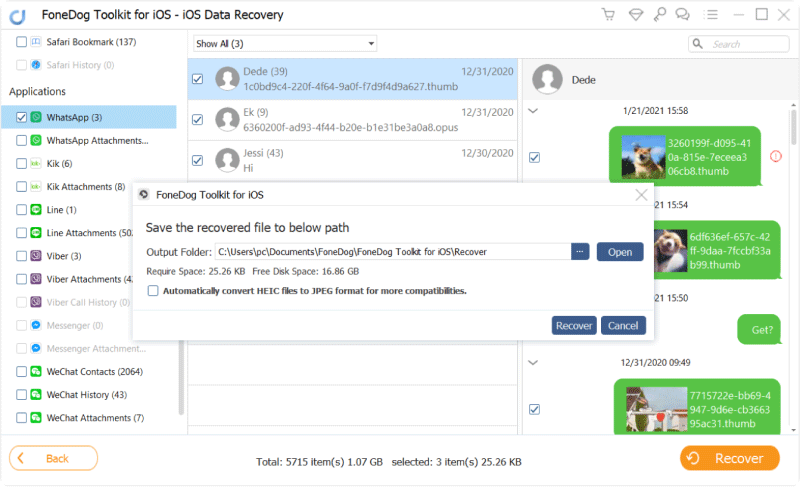
Utiliza este método si pudieras sincronizar todos tus datos a tu iCloud. No será necesario conectar su dispositivo usando un cable USB.
Inicie la herramienta de recuperación de datos de FoneDog iOS y seleccione "Recuperarse del archivo de copia de seguridad de iCloud". El programa le pedirá que inicie sesión en su iCloud. Simplemente ingrese su ID y contraseña de Apple en el campo de inicio de sesión.

Una vez que haya iniciado sesión exitosamente en iCloud, la herramienta de recuperación de datos FOneDog iOS ahora le pedirá que seleccione su archivo de copia de seguridad deseado. Puede elegir según la hora y la fecha en que se sincronizó iCloud con su dispositivo iPhone. Una vez que haya seleccionado el archivo de copia de seguridad, haga clic en "Descargar"al lado del archivo de respaldo. Espere a que el programa termine de descargar su archivo de respaldo de iCloud.

Después de que el programa termine de descargar su archivo de copia de seguridad de iCloud, le mostrará una lista de categorías de archivos. Puede elegir uno o más archivos que desea recuperar. Todo lo que necesita hacer es marcarlos y luego hacer clic en "Siguiente".
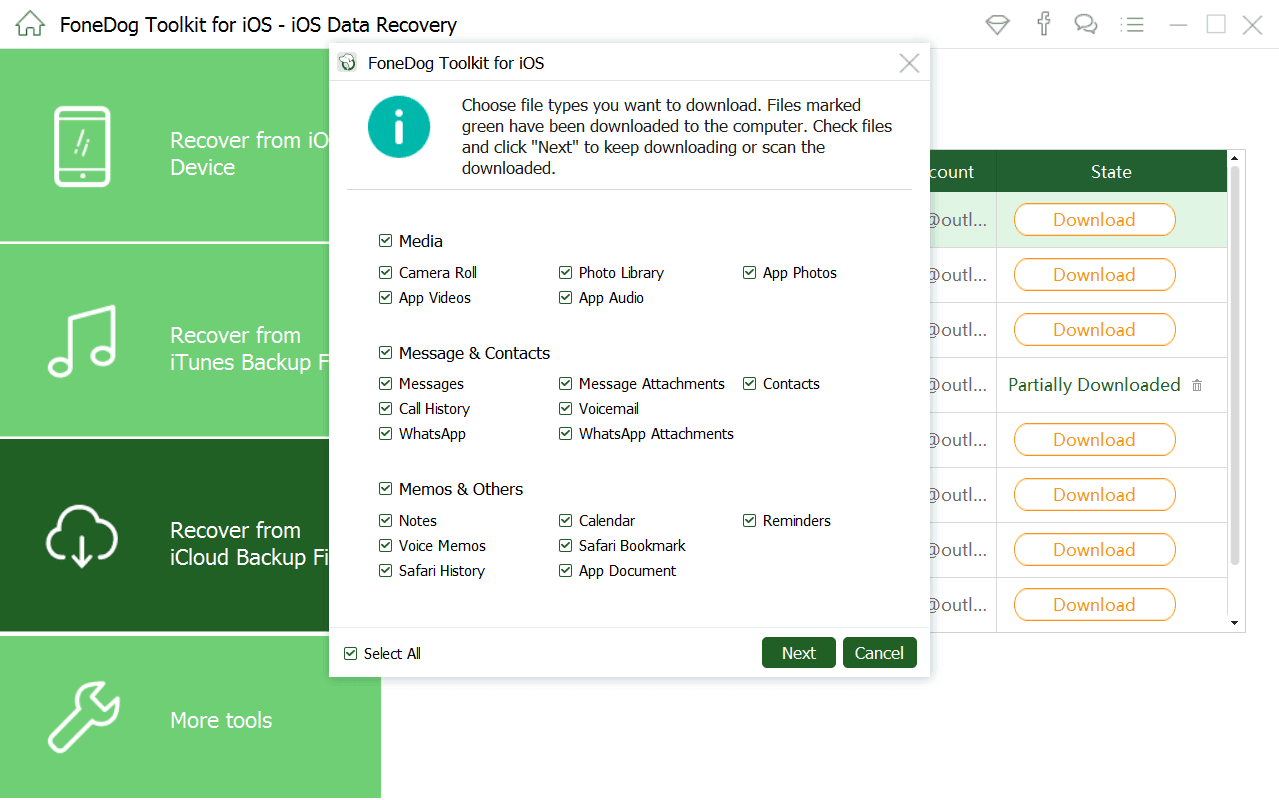
Después de que el programa termine de extraer todo su archivo de copia de seguridad de iCloud, simplemente haga una vista previa de uno por uno para asegurarse de tener los elementos correctos. Todos los datos eliminados se mostrarán en su pantalla. Una vez que haya terminado de seleccionar los datos que desea recuperar, haga clic en "recuperar"y espere hasta que el programa termine para recuperar todos sus datos desde su dispositivo iPhone usando su archivo de copia de seguridad iCloud.
Lea también
Recuperación de iCloud: cómo recuperar el historial de llamadas borrado de iCloud
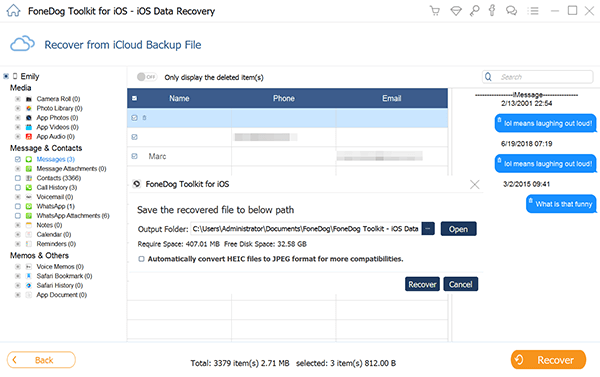
La herramienta de recuperación de datos FoneDog iOS realmente puede ayudarlo de muchas maneras en la recuperación de todos sus datos perdidos. Puede ayudarlo a recuperarse utilizando sus archivos de copia de seguridad de iTunes y iCloud, y también directamente desde su iPhone, incluso sin una copia de seguridad. Este programa también es muy seguro de usar, ya que nunca sobrescribirá ningún otro dato de su dispositivo iPhone, a diferencia de algunos programas de recuperación de datos que tienden a sobrescribirlos, causando que pierda más de sus datos. Este programa también protegerá toda su información privada porque solo usted tendrá acceso a todas ellas.
Comentario
Comentario
iOS Data Recovery
Hay tres maneras de recuperar datos borrados del iPhone o iPad.
descarga gratuita descarga gratuitaHistorias de personas
/
InteresanteOPACO
/
SIMPLEDificil
Gracias. Aquí tienes tu elección:
Excellent
Comentarios: 4.6 / 5 (Basado en: 93 El número de comentarios)